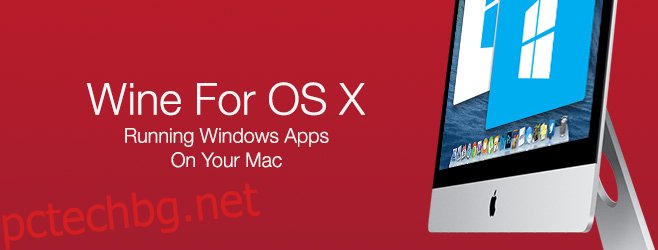Почитателите/ентусиастите през целия живот ще се съгласят, че Mac OS X е функционален, разполага с течен потребителски интерфейс, разширяваща се библиотека от приложения и е просто великолепен. OS X на Apple обикновено е решение на едно място за професионалисти като разработчици, графични дизайнери, звукови и видео редактори и други подобни. Въпреки това, има няколко сценария, при които приложенията на Windows засенчват всичко налично в OS X, като игрите са може би най-големият пример. За щастие можете да стартирате Windows приложения на множество платформи, като Linux-базирани операционни системи и OS X, благодарение на емулацията на Windows с Wine. По-нататък ще ви преведем през гайките и болтовете за това как да използвате Wine за стартиране на Windows приложения на OS X.
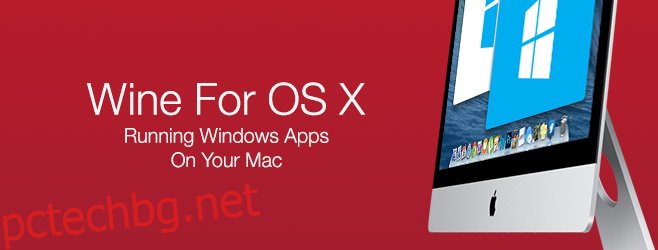
вино е безплатен софтуер, който ви позволява да стартирате Windows приложения на Linux и Mac OS X и съществува от дните на Windows 3.x. Направено популярен сред масите от геймърите заради способността си да стартира различни игри на Windows на Linux и Mac, Wine може да изпълнява и много други видове Windows приложения на тези платформи безупречно.
Версията на Wine, която ще използваме, е Wineskin Winery, която работи извън кутията с малки или никакви усложнения. Wineskin обвива приложението за Windows, което искате да стартирате, в пакет, който може да работи като приложение за Mac. И така, Wineskin създава обвивка за вашите приложения за Windows, които могат да работят в OS X.
Ще експериментираме, като инсталираме игра, наречена Scribblenauts Unmasked: A DC Comics Adventure – процедурата е една и съща за всяка игра или приложение. Ако срещнете грешка в Finder по време на процеса по всяко време, просто рестартирайте своя Mac и продължете точно от там, където сте спрели.
За да започнете, изтеглете Wineskin Winery чрез връзката, предоставена в края на тази публикация, плъзнете изтегления файл във вашата папка с приложения (работи навсякъде, но по-добре да го поставите в Applications) и го отворете. Натиснете актуализация и изтеглете всички налични актуализации, тъй като разработчиците идват с корекции на грешки много често. Ако използвате най-новата версия, полето за актуализация ще бъде в сиво.
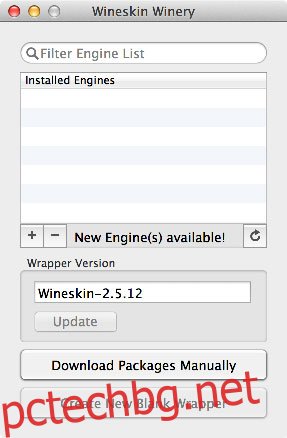
Първата стъпка е да изтеглите двигател. За да направите това, щракнете върху знака + под екрана за двигатели до „Налични нови двигатели“ и ще видите прозорец „Добавяне на двигател“. Изберете най-новия изброен двигател, щракнете върху „Изтегляне и инсталиране“ и оставете процедурата да завърши.
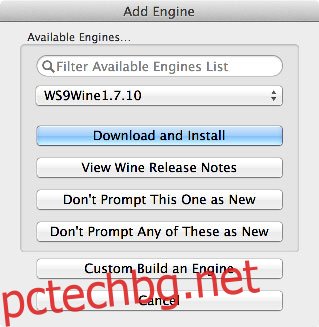
След това трябва да можете да видите инсталирания двигател в главния прозорец.
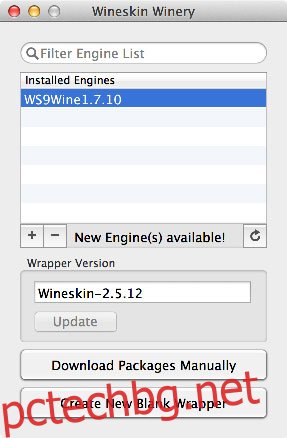
След това щракнете върху „Създаване на нова празна обвивка“, изберете име за приложението си и натиснете OK. Конфигурирането ще отнеме няколко минути, като се иска да инсталирате пакета Wine Mono за стартиране на .NET приложения, последван от пакета Gecko за HTML-базирани приложения. Ако планирате да използвате някое от тях, не забравяйте да инсталирате съответните им пакети; в противен случай можете просто да натиснете отмяна и на двете.
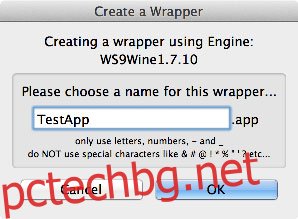
След като приключи обработката, щракнете върху „Преглед на обвивката в Finder“ и ще бъдете отведени до създаденото от вас приложение.
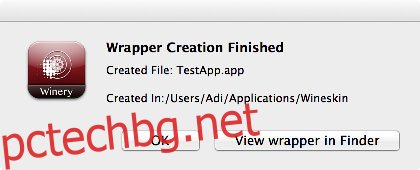
Можете да плъзнете приложението си към Приложения, ако искате, или просто да запомните къде се намира; местоположение по подразбиране ../Потребители/[username]/applications/wineskin . Ще забележите, че този файл е значително голям, въпреки че в него няма нищо, което е нормално.
Сега щракнете с десния бутон върху новосъздадената празна обвивка и щракнете върху „Покажи съдържанието на пакета“ от контекстното меню. В съдържанието на пакета отидете на ‘drive_c’ и копирайте там папката, съдържаща вашето приложение за Windows.
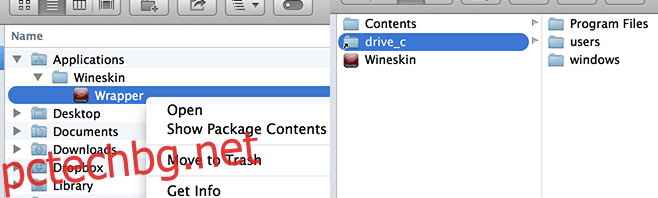
След това върнете една крачка назад и отворете приложението „Wineskin“.
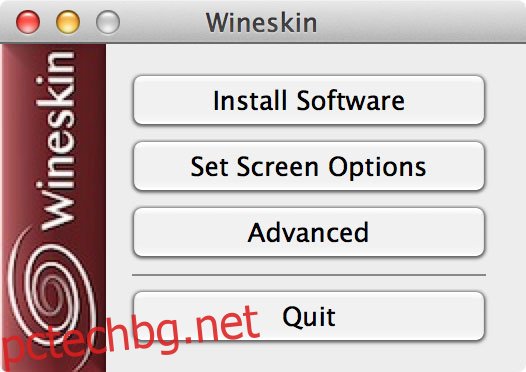
Щракнете върху „Разширени“, последвано от „Преглед“ на екрана „Разширени“, който се показва, намерете копираната си директория и изберете от нея основния изпълним файл на приложението или играта. Вече можете да затворите всичко и да стартирате обвивката; всичко ще работи добре. За автентичност можете също да търсите файл с икона (.icns) тук и дори няма да усетите, че използвате обвивка, когато стартирате приложението или играта.
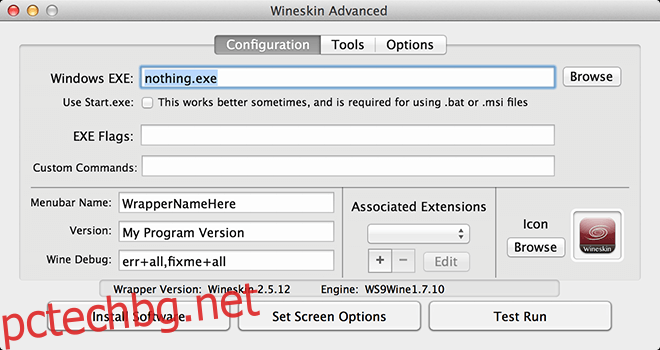
Освен това, приложенията, които се нуждаят от DotNet рамка и DirectX, ще трябва да бъдат инсталирани поотделно, като се използва методът, посочен по-горе, от една и съща обвивка. Това ще стане.
Ето крайния резултат – Scribblenauts Unmasked: A DC Comics Adventure, работещ на моя Macbook Pro.
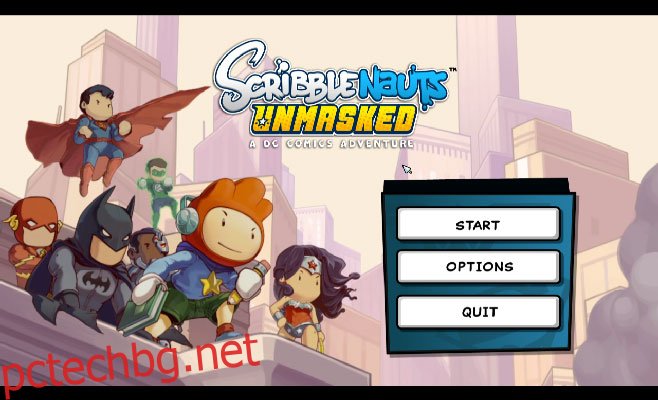
В редки случаи, ако избраният от вас софтуер не работи според очакванията ви, може да искате да изтеглите някой друг двигател. Освен това някои приложения може да не работят перфектно понякога, в който случай ще трябва да конфигурирате обвивката на Wineskin сами. За да направите това, просто отидете на „Разширени“ от стартовия панел и ще можете да персонализирате и настройвате изживяването си. Няма единодушно решение за всеки сценарий, така че ще трябва да експериментирате с това, което работи за вас. Въпреки че това трябва да е много рядко.
Изтеглете Wineskin Winery за Mac OS X